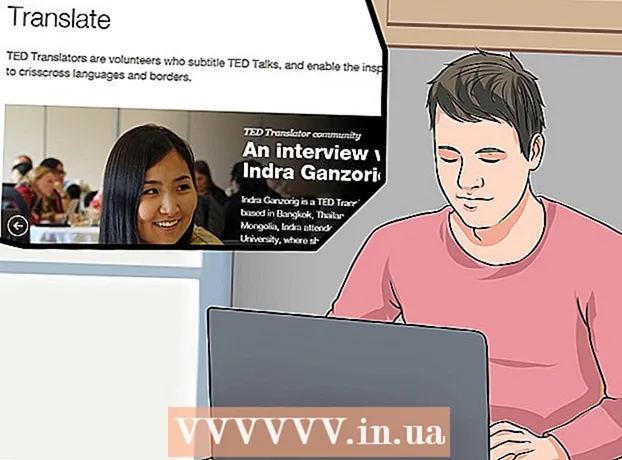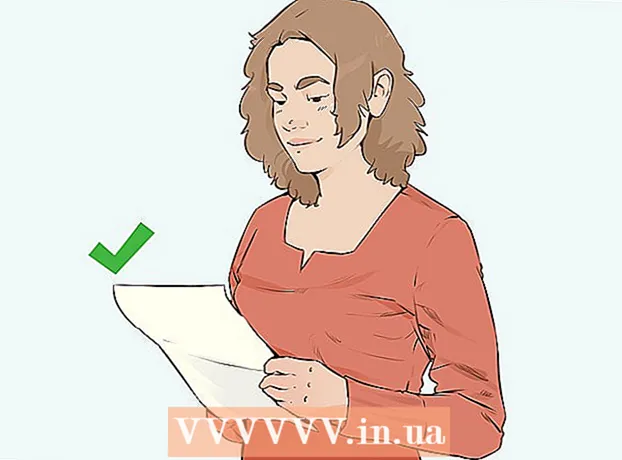ผู้เขียน:
Louise Ward
วันที่สร้าง:
7 กุมภาพันธ์ 2021
วันที่อัปเดต:
6 กรกฎาคม 2024

เนื้อหา
แล็ปท็อปส่วนใหญ่ (แล็ปท็อป) ร้อนเกินไปเนื่องจากพัดลมใต้ฐานถูกปิดกั้นทำให้ฮาร์ดไดรฟ์อ่อนลงอย่างรวดเร็ว ด้วยการใช้วิธีใดวิธีหนึ่ง (หรือทั้งหมด) ด้านล่างแล็ปท็อปของคุณจะเย็นลงและทำงานได้อย่างราบรื่น
ขั้นตอน
วิธีที่ 1 จาก 3: การระบายอากาศ
ข้าวฟ่างแล็ปท็อปที่สูงขึ้น วางหนังสือหรือสิ่งของ (เช่นแท่นวาง iPod) ไว้ใต้แบตเตอรี่ของแล็ปท็อปเมื่อวางบนโต๊ะ การเอียงเล็กน้อยนี้ช่วยให้อากาศไหลเวียนด้านล่างได้มากขึ้นและช่วยให้อุณหภูมิของเครื่องลดลงอย่างมาก อย่าลืมตรวจสอบอย่างรอบคอบอย่าให้หนังสือปิดกั้นช่องระบายอากาศด้านล่าง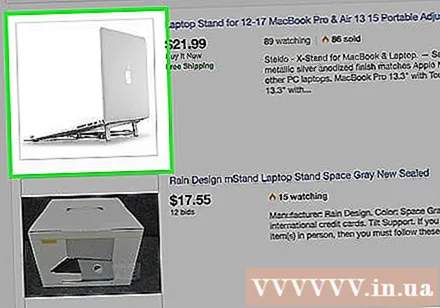
- หากหนังสือปิดกั้นลมมากคุณสามารถใช้วัตถุที่แบนน้อยกว่าได้ ลองติดกล่องทั้งสี่ในถาดไข่ที่มุมทั้งสี่ของแล็ปท็อป คุณสามารถติดด้วยเทปกาว / เทปป้องกันหรือใช้สังกะสีเคลือบท่อเพื่อให้โค้งงอได้ง่าย
วิธีที่ 2 จาก 3: ทำให้เครื่องเย็น
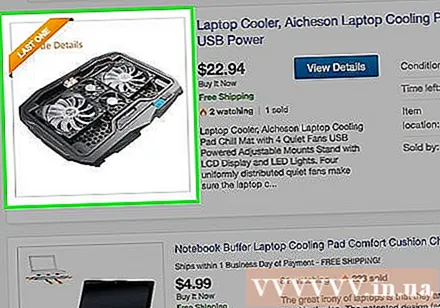
ซื้อฮีตซิงก์ / ตัวทำความเย็นแล็ปท็อป มีหลายยี่ห้อให้เลือก (Thermaltake, Xion, Targus) หาซื้อได้จาก Lazada, Shopee ฯลฯ คุณสามารถซื้อโต๊ะยกหรือขาตั้งคอมพิวเตอร์ที่มีระบบระบายอากาศได้- หากคุณหาซื้อไม่ได้หรือหาซื้อไม่ได้ให้ใช้ฮีทซิงค์วางของแข็ง ๆ ไว้ใต้แล็ปท็อปแทนวัสดุที่อ่อนนุ่ม ตัวอย่างเช่นคุณสามารถใช้กล่องพลาสติกโต๊ะพับหรือแม้แต่ชิ้นไม้เพื่อสร้างพื้นผิวที่แข็งเรียบและระบายอากาศได้ดีขึ้น
- อย่าใช้แล็ปท็อปบนพื้นผิวที่อ่อนนุ่มเช่นโซฟาพรมผ้าห่มพับหรือหมอน รูระบายอากาศด้านล่างแล็ปท็อปจะถูกปิดกั้น จำกัด การไหลเวียนของอากาศเครื่องจึงร้อนขึ้น แม้ว่าจะร้อนเกินไปก็สามารถลุกไหม้และทำให้เกิดไฟไหม้ได้
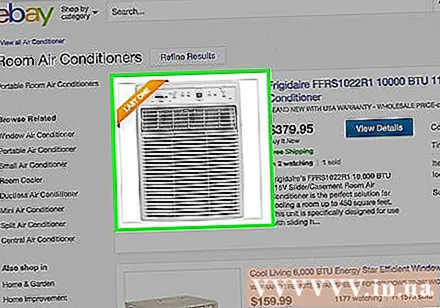
รักษาสภาพแวดล้อมให้เย็น คุณควรใช้แล็ปท็อปในสภาพแวดล้อมที่ปรับอากาศหรือเย็นเพื่อให้เครื่องเย็นลงไม่ร้อนเกินไป
ใช้หม้อน้ำ. ใช้แท่งเหล็กบางแทนตัวทำความเย็นแบบถอดได้ กลไกการทำงานคือแล็ปท็อปต้องถ่ายเทความร้อนเพียงพอไปยังบล็อกโลหะเพื่อให้เครื่องร้อนเกินไป นั่นหมายความว่ายิ่งแท่งเหล็กมีขนาดใหญ่ก็จะยิ่งร้อนนานขึ้น แต่จะใช้ได้เฉพาะเมื่อเคสแล็ปท็อปของคุณเป็นโลหะและรู้สึกร้อนเมื่อสัมผัส โฆษณา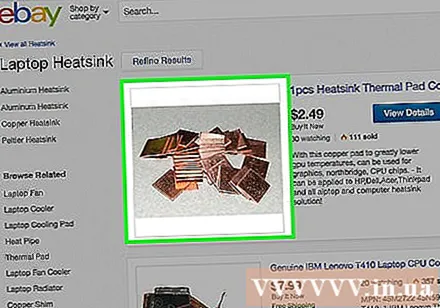
วิธีที่ 3 จาก 3: ติดตั้งบนคอมพิวเตอร์
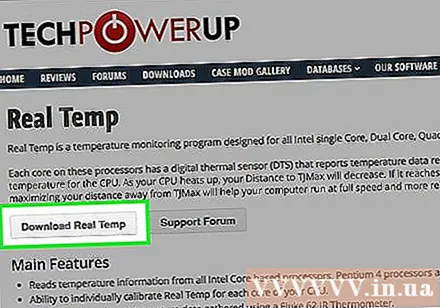
ตั้งโปรแกรมตรวจสอบอุณหภูมิ คุณสามารถค้นหาได้ทางออนไลน์.
หยุดการโอเวอร์คล็อก หากคุณโอเวอร์คล็อกคอมพิวเตอร์ของคุณจะร้อนกว่าปกติ หากคุณไม่ทำเช่นนั้นคุณไม่จำเป็นต้องลดนาฬิกาลงเพราะจะทำให้คอมพิวเตอร์ทำงานช้า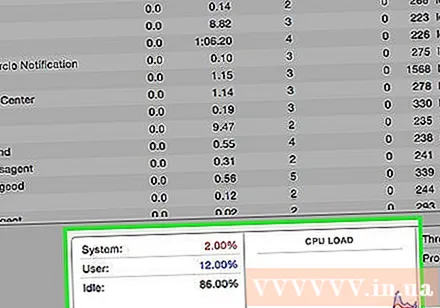
ลดสถานะโปรเซสเซอร์สูงสุด โปรดทราบว่าสิ่งนี้ใช้ได้กับ Windows เท่านั้น คุณสามารถทำได้บน Mac แต่ซับซ้อนกว่าที่ใช้กับ Windows คลิกที่แบตเตอรี่และเลือก“ ตัวเลือกพลังงานเพิ่มเติม” (ตัวเลือกพลังงานเพิ่มเติม) คลิก“ เปลี่ยนการตั้งค่าแผน” ทันทีที่คุณกำลังใช้งานจากนั้นคลิก“ การตั้งค่าพลังงานขั้นสูง” คลิกที่ "การจัดการพลังงานโปรเซสเซอร์" จากนั้นคลิก "สถานะโปรเซสเซอร์สูงสุด" ตั้งค่าแหล่งที่มาทั้งสองเป็น 70-90% (แนะนำให้ใช้ 80%)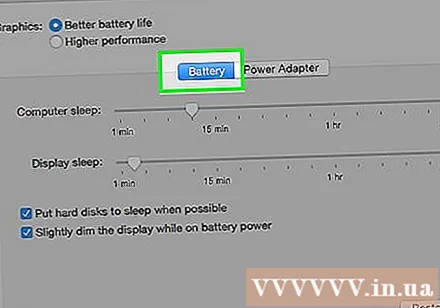
ลดความสว่าง วิธีนี้มีประสิทธิภาพมากเช่นกัน! โฆษณา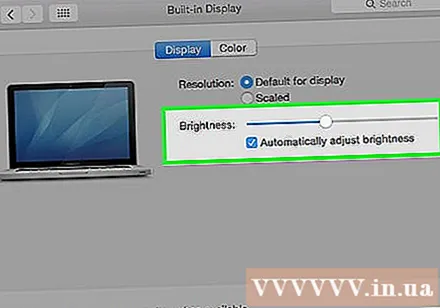
คำแนะนำ
- ใช้สเปรย์ลมอัดเป่าที่หม้อน้ำเดือนละครั้งเพื่อกำจัดฝุ่นหรือเศษและช่วยให้พัดลมทำงานได้ราบรื่นขึ้น การใช้เครื่องดูดฝุ่นอาจทำให้เกิดไฟฟ้าสถิตและทำให้ส่วนประกอบของแล็ปท็อปเสียหายได้
- ในบางครั้งคุณต้องทำความสะอาดแล็ปท็อปของคุณให้สะอาดเพื่อไม่ให้สิ่งสกปรกเข้าไปในทุกซอกมุมของเครื่อง
- หากคุณใช้แล็ปท็อปเป็นเวลานานคุณควรพิจารณาเปลี่ยนแบตเตอรี่
- คุณสามารถยึดคอมพิวเตอร์ของคุณด้วยตะแกรงโลหะสำรองของเตาอบหรือไมโครเวฟทั้งแบบสมดุลและแบบระบายอากาศได้
- การควบคุมพัดลม SMC ช่วยให้คุณสามารถตั้งค่าโหมดพัดลมต่างๆตามการทำงานของคอมพิวเตอร์ Mac ของคุณ โปรแกรมจะรักษาอุณหภูมิของเครื่องไว้ที่ประมาณ 40 องศาคุณสามารถพิจารณาใช้วิธีนี้เพื่อทำให้แล็ปท็อปเย็นลง
- คุณควรพยายาม จำกัด เวลาในการใช้แล็ปท็อปของคุณ
- หากคุณหาฮีทซิงค์ไม่พบให้ลองพลิกถาดอบคว่ำลงบนผักแช่แข็งแล้วห่อทุกอย่างด้วยผ้าขนหนู
- แม้ว่าคำว่าแล็ปท็อปจะมีคำว่า "ตัก" (ภาษาอังกฤษแปลว่า "ต้นขา") แต่คุณไม่ควรวางเครื่องไว้บนตักเป็นเวลานานเพราะผ้าจะปิดกั้นการไหลของอากาศพัดลมและฝุ่นและขนอาจดูดซับได้ เครื่องร้อนขึ้น
- หากแล็ปท็อปของคุณใช้งานเป็นเวลานาน (ประมาณ 3 ปีขึ้นไป) คุณควรพิจารณาเปลี่ยนสารระบายความร้อนหรือซิลิกอนใต้ท่อความร้อนที่มีส่วนประกอบเช่น CPU และ GPU อยู่ในคอมพิวเตอร์ของคุณ
คำเตือน
- อย่าปิดกั้นพัดลมฮีทซิงค์ของแล็ปท็อป
- อย่าใช้เทปพันสายไฟเทปปิดรูระบายอากาศใต้แล็ปท็อปอีกครั้ง
- อย่าวางแล็ปท็อปไว้บนตักเมื่อเครื่องร้อน